O que é Newsearch123.com?
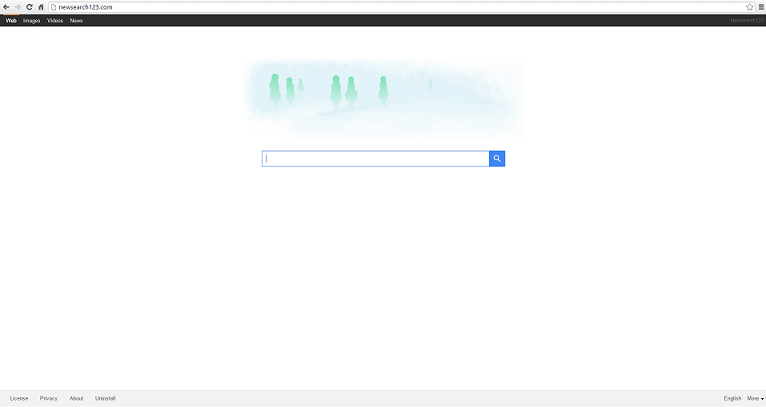
Newsearch123.com é um sequestrador de navegador que altera o mecanismo de pesquisa padrão do navegador e a página da nova guia para newsearch123.com. Todas as pesquisas que você fizer nesse site mostram os resultados do google.com. Newsearch123.com pode afetar todos os navegadores populares, como Google Chrome, Mozilla Firefox e Internet Explorer. Você pode obter o Newsearch123.com em seus navegadores se não tiver cuidado ao baixar aplicativos gratuitos ou complementos da Internet. Leia mais se você quiser remover Newsearch123.com Do seu computador.
Newsearch123.com é um vírus?
Newsearch123.com não é um vírus; em vez disso, é um programa potencialmente indesejado. Muitas vezes é instalado sem o seu conhecimento quando você instala freeware e não presta atenção durante o processo de instalação. O Newsearch123.com então altera as configurações do navegador e pode resistir às suas tentativas de alterá-las de volta até que você se livre do programa que o instalou. Newsearch123.com mantém registro de seus hábitos de navegação na web, como as páginas que você visita e quais pesquisas você faz; essa informação pode mais tarde ser vendida a terceiros.
Como remover Newsearch123.com
A maneira mais fácil de se livrar do Newsearch123.com é usando um software anti-malware capaz de detectar sequestradores de navegador em geral e do Newsearch123.com em particular. O antivírus Norton é um desses utilitários; ele removerá programas potencialmente indesejados ou maliciosos do seu PC e o protegerá deles no futuro.
Você também pode tentar remover Newsearch123.com manualmente usando as seguintes instruções.
Remova Newsearch123.com de programas e recursos
Vá para Programas e Recursos, desinstale quaisquer programas suspeitos, programas que você não se lembra de ter instalado ou programas que instalou pouco antes de Newsearch123.com aparecer em seu computador. Se você não tiver certeza se o programa é seguro, procure a resposta na Internet.
Windows XP:
- Clique Início.
- No menu Iniciar, selecione Cenários => Painel de controle.
- Encontre e clique Adicionar ou remover programas.
- Procure Newsearch123.com na lista. Se você encontrar o aplicativo, realce-o.
- Clique Eliminar.
Windows Vista:
- Clique Início.
- No menu Iniciar, selecione Painel de controle.
- Encontre e clique Desinstalar um programa.
- Procure Newsearch123.com na lista. Se você encontrar o aplicativo, realce-o.
- Clique Desinstalar.
Janelas 7:
- Clique Início.
- No menu Iniciar, selecione Painel de controle.
- Encontre e selecione Programas e Recursos or Desinstalar um programa.
- Procure Newsearch123.com na lista. Se você encontrar o aplicativo, realce-o.
- Clique Desinstalar.
Windows 8/Windows 8.1:
- pressione e segure Windows chave
 e acerte X chave.
e acerte X chave. - Selecionar Programas e Recursos a partir do menu.
- Procure Newsearch123.com na lista. Se você encontrar o aplicativo, realce-o.
- Clique Desinstalar.
Janelas 10:
- pressione e segure Windows chave
 e acerte X chave.
e acerte X chave. - Selecionar Programas e Recursos a partir do menu.
- Procure Newsearch123.com na lista. Se você encontrar o aplicativo, realce-o.
- Clique Desinstalar.
Remover Newsearch123.com de navegadores
Para se livrar do Newsearch123.com, redefina as configurações dos navegadores ou remova extensões suspeitas dos navegadores e altere a página da nova guia e o provedor de pesquisa padrão.
Redefina as configurações do Google Chrome:
Observação: isso desabilitará suas extensões e temas, limpará cookies e dados do site, bem como alterará as configurações de conteúdo, página inicial, página nova guia e mecanismo de pesquisa para o padrão.
- Abra uma nova guia.
- Copie e cole na barra de endereço: chrome: // settings / resetProfileSettings
- Press Entrar.
- Na caixa de diálogo, clique em Limpar.
Maneira alternativa de se livrar de Newsearch123.com no Google Chrome:
- Clique no botão menu
 .
. - Selecionar Mais ferramentas ⇒ Extensões.
- Para remover uma extensão, clique em uma lixeira à direita dela.
- Clique Eliminar na caixa de diálogo.
- Clique com o botão direito na barra de endereço e selecione Editar mecanismos de pesquisa ....
- Selecione o provedor de pesquisa que deseja e clique em Tornar padrão próximo a.
- Clique em um x ao lado do mecanismo de pesquisa do sequestrador para removê-lo da lista.
- Clique Pronto .
- Debaixo No arranque seção selecione Abra a página Nova guia.
Redefina as configurações do Mozilla Firefox:
Nota: Extensões e temas, permissões de site, preferências modificadas, motores de busca adicionados, histórico de download, armazenamento DOM, certificado de segurança e configurações de dispositivo, ações de download, configurações de plug-in, personalizações de barra de ferramentas, estilos de usuário e recursos sociais serão removidos.
- Clique no botão do menu
 .
. - Clique em Menu Ajuda botão
 e selecione Informação sobre solução.
e selecione Informação sobre solução. - Clique Reiniciar Firefox… no canto superior direito.
- Na caixa de diálogo, clique em Reiniciar Firefox.
Maneira alternativa de se livrar de Newsearch123.com no Mozilla Firefox:
- Clique no botão do menu
 e selecione Add-ons.
e selecione Add-ons. - Acesse Extensões aba.
- Para desinstalar um add-on, clique em Eliminar botão ao lado dele.
- Clique no ícone de pesquisa na barra de pesquisa e clique em Alterar configurações de pesquisa.
- Selecione o mecanismo de pesquisa desejado no menu suspenso.
- Destaque o mecanismo de pesquisa do sequestrador na tabela abaixo e clique em Eliminar.
- Acesse Geral aba.
- Debaixo Comece clique na seção Restaurar para o padrão.
Nota: Se a extensão não puder ser excluída, clique em ![]() =>
=> ![]() => Reiniciar com complementos desativados .... Nas caixas de diálogo, clique em Reiniciar => Comece no modo de segurança. Reinicie o Firefox no modo normal após terminar.
=> Reiniciar com complementos desativados .... Nas caixas de diálogo, clique em Reiniciar => Comece no modo de segurança. Reinicie o Firefox no modo normal após terminar.
Redefina as configurações do Internet Explorer:
Observação: isso removerá a maioria dos dados salvos do navegador, incluindo extensões, senhas e a maioria das configurações do navegador.
- Clique Ferramentas botão
 no canto superior direito.
no canto superior direito. - Selecionar Opções da Internet.
- Acesse Avançado aba.
- Clique Redefinir… botão.
- Coloque a marca de verificação em Excluir configurações pessoais caixa de seleção.
- Clique Limpar.
Maneira alternativa de se livrar de Newsearch123.com no Internet Explorer:
- Clique Ferramentas botão
 no canto superior direito.
no canto superior direito. - Selecionar Gerenciar Complementos.
- No menu suspenso em Exposição: selecionar Todos os complementos.
- Para excluir um complemento, clique duas vezes nele, na nova janela clique Eliminar.
- Acesse Provedores de pesquisa aba.
- Clique com o botão direito no mecanismo de pesquisa desejado e clique em Definir como padrão.
- Clique com o botão direito no mecanismo de pesquisa do sequestrador e clique em Eliminar.
- Clique Fechar.
- Clique Ferramentas botão
 .
. - Selecionar Opções da Internet.
- Debaixo Pagina inicial clique na seção Usar nova guia.
- Clique OK.
Redefinir as configurações do Opera:
Observação: isso excluirá todos os dados salvos, incluindo favoritos e senhas, e retornará o navegador ao estado recém-instalado.
- saída Opera navegador.
- Abra File Explorer.
- Acesse C: \ Usuários \ nome de usuário \ AppData \ Roaming \ Opera \ Opera, Onde nome de usuário é o nome da sua conta do Windows.
- Localizar e excluir operapref.ini arquivo.
Maneira alternativa de se livrar do Newsearch123.com no Opera:
- Press Ctrl +Shift + E teclas para abrir o gerenciador de extensões.
- Para remover o add-on, clique no x botão ao lado dele.
- Clique OK quando solicitado a confirmar.
- Clique no canto superior esquerdo, selecione Configurações.
- No Pesquisar seção selecione um dos motores de busca da lista.
- No No arranque seção selecione Abra a página inicial.
- Clique OK.
Corrigir atalhos do navegador
- Botão direito do mouse Internet Explorer Atalho na área de trabalho.
- Selecionar Propriedades.
- Target campo de texto sob atalho guia deve conter apenas o caminho para .exe arquivo, coloque entre aspas. Se houver um URL após as aspas de fechamento, exclua-o.
- Clique OK.
- Repita as etapas com Internet Explorer atalhos no barra de tarefas na parte inferior da tela e em Menu Iniciar.
- Repita o mesmo com os atalhos de todos os outros navegadores.
Como proteger seu PC contra Newsearch123.com e outros sequestradores de navegador
- Obtenha um software anti-malware poderoso, capaz de detectar e eliminar PUPs. Ter vários scanners sob demanda também seria uma boa ideia.
- Mantenha o firewall do Windows ativado ou obtenha um de terceiros.
- Mantenha seu sistema operacional, navegadores e utilitários de segurança atualizados. Os criadores de malware encontram novas vulnerabilidades de navegador e sistema operacional para explorar o tempo todo. Os criadores de software, por sua vez, lançam patches e atualizações para se livrar das vulnerabilidades conhecidas e diminuir a chance de penetração de malware. Os bancos de dados de assinatura do programa antivírus são atualizados todos os dias e com mais frequência para incluir novas assinaturas de vírus.
- Ajuste as configurações do seu navegador para bloquear pop-ups e carregar plug-ins apenas quando clicados.
- Não desative o Controle de Conta de Usuário e não use uma conta de administrador no Windows Vista e no Windows mais recente. O malware pode causar muito menos danos às contas de convidados do que o contrário.
- Baixe e use Adblock, Adblock Plus, uBlock ou uma das extensões confiáveis semelhantes para bloquear anúncios de terceiros em sites.
- Não basta clicar em qualquer link que você vê enquanto navega na web. Isso se aplica especialmente a links em comentários, fóruns ou mensageiros instantâneos. Freqüentemente, esses são links de spam. Às vezes, eles são usados para aumentar o tráfego para sites, mas frequentemente eles o levarão a páginas que tentarão executar um código malicioso e infectar seu computador. Links de seus amigos também são suspeitos: a pessoa que compartilha um vídeo fofo pode não saber que a página contém um script ameaçador.
- Não baixe software de sites não verificados. Você pode facilmente baixar um trojan (um malware que finge ser um aplicativo útil); ou alguns programas indesejados podem ser instalados junto com o aplicativo.
- Ao instalar freeware ou shareware, seja sensato e não se apresse no processo. Escolha o modo de instalação Personalizado ou Avançado, procure as caixas de seleção que pedem sua permissão para instalar aplicativos de terceiros e desmarque-as, leia o Contrato de Licença do Usuário Final para ter certeza de que nada mais será instalado. Você pode fazer exceções para os aplicativos que conhece e confia, é claro. Se não for possível recusar a instalação de programas indesejados, recomendamos cancelar a instalação completamente.
- Não abra anexos em e-mails de pessoas que você não conhece; eles podem facilmente revelar-se maliciosos. Na verdade, mesmo que você receba um e-mail de um amigo e haja um anexo que você não esperava, é melhor certificar-se de que seu amigo realmente o enviou, antes de clicar no arquivo anexado.